Како брзо направити ПДФ документ од више веб страница
Мисцелланеа / / February 17, 2022
ПДФ је доминантан и добро коришћен формат документа, тако да је природно да постоје алати за конверзију за сваку врсту потреба које можете да испуните. Конвертовање једне веб странице у ПДФ документ је веома лако уз велики број онлајн претварача и проширења претраживача.Ако редовно стављате ХТМЛ страницу кроз програм за конверзију, можда сте такође наишли на ситуацију када је требало да конвертујете више веб страница одједном. Радити их један по један је губљење времена када имате згодну екстензију за Фирефок да бисте се позабавили групним послом.
Овај додатак за Фирефок више није доступан за употребу.
Штампајте странице у ПДФ формату је додатак за Фирефок величине 8,5 МБ који може да креира једну ПДФ датотеку из било ког броја отворених картица претраживача и фасцикли са обележивачима. Величина додатка може неке одвратити, али када узмете у обзир услужни програм, штампање страница у ПДФ-у је неопходно преузимање. То јест, ако ваш рачунар може да поднесе додатно оптерећење.
Након што инсталирате Фирефок додатак, можете му приступити преко контекстног менија десним кликом на било којој активној картици.
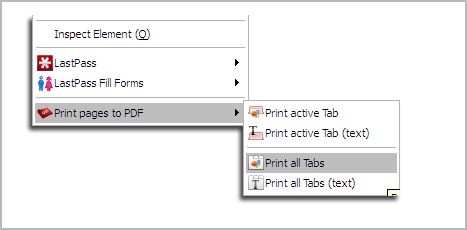
Опције су прилично јасне. Можете одабрати да одштампате активну картицу само са свим графикама и сликама, одштампате само текст (са нетакнутим хипервезама) или урадите исту ствар са свим отвореним картицама.
Такође можете да кликнете десним тастером миша на фасциклу са обележивачима и изаберете неку од две доступне опције за штампање обележених веб страница у ПДФ документ. Ово је корисно јер не морате појединачно отварати сваку веб страницу на картици и одштампати их заједно користећи метод описан изнад.
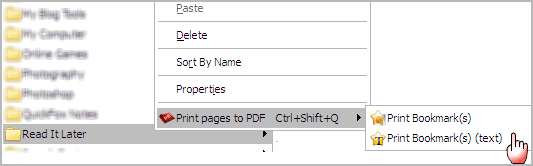
Додатак преузима странице и брзо их претвара у ПДФ. Ако везе нису доступне или су странице померене, процес ће приказати грешку.
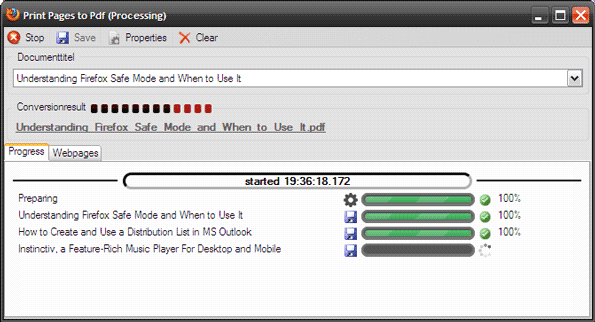
Да бисте убрзали своје задатке штампања, можете обележити све релевантне странице у привремену фасциклу са обележивачима и одштампати их заједно.
Иза кулиса – опције
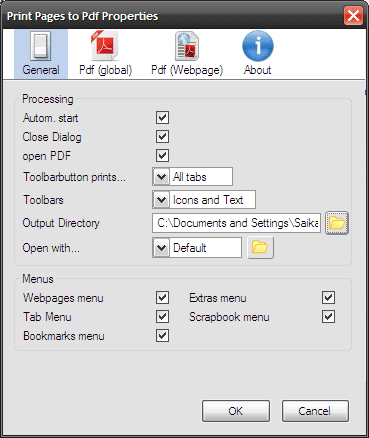
Штампање страница у ПДФ-у тешко да је глуп алат јер постоји доста опција које можете да конфигуришете. Као што приказује горњи екран, можете онемогућити аутоматско покретање ако желите да промените неколико ствари у ходу. Можете ставити квачицу поред менија у које желите да интегришете опцију штампања десним кликом.

Можете да подесите неколико глобалних подешавања као што су боја или сиви тонови и компресија да бисте смањили величину датотеке коначног документа. Изгледи докумената се такође могу опционо конфигурисати из глобалних поставки. Можете укључити садржај на прву страницу ПДФ-а.

ПДФ (веб страница) – Стил је нешто што бисте требали пажљиво размотрити да бисте поставили коначни изглед вашег ПДФ документа. Опције овде могу да одреде да ли треба да се чувају спољне и локалне везе, да ли је потребно неко корисничко име или лозинка за приступ веб страници, да ли садржај треба да се повећа итд.
Разумевање безброј опција у подешавањима додатка није тешко јер се свако поље за потврду и поље објашњава када пређете мишем преко њега. Ако вам се подешавања чине неодољивим, само идите са подразумеваним. Ваши ПДФ-ови ће испасти добро.
Покушајте да одштампате странице у ПДФ-у и реците нам да ли је то управо оно што тражите.
Преко ГХацкс.нет
Последњи пут ажурирано 3. фебруара 2022
Горњи чланак може садржати партнерске везе које помажу у подршци Гуидинг Тецх. Међутим, то не утиче на наш уреднички интегритет. Садржај остаје непристрасан и аутентичан.



